Kako deliti Facebook sadréƒaj samo sa odreáenim prijateljima

Kao korisnik najpopularnije druéÀtvene mreéƒe Facebook verovatno ste skupili veliku listu prijatelja koja ukljuáuje bliske prijatelje, stare prijatelje iz detinjstva, familiju, kolege i mnoéÀtvo ljudi koji vam se sviáaju, ali sa kojima ne éƒelite baéÀ sve da delite.
Generalno, na Facebooku vecäina ljudi deli svoje poruke sa prijateljima ili sa svima, a mnogi od njih uopéÀte ne znaju da mogu svoje poruke deliti samo sa odreáenim ljudima. Iako ne spada u glavne funkcionalnosti (éÀto je glavni razlog zaéÀto veliki broj korisnika i ne zna za ovu moguánost) Facebook svojim korisnicima nudi mali skup alata sa kojim mogu izabrati ko sve moéƒe videti sadréƒaje koje postavljate.
U ovom álanku áemo vam pokazati kako da napravite Facebook liste koje vam omoguáavaju da sadréƒaj delite samo sa odreáenim prijateljima a ne sa svima na Facebooku.
Preporuáujemo álanak “Nekoliko skrivenih Facebook znaáajki“.
Facebook liste
Ako éƒelite postaviti neki odreáeni sadréƒaj koji bi éƒeljeli podeliti samo sa svojim kolegama sa posla reéÀenje je u kreiranju Facebook liste. Napravite listu kolege sa posla. é§elite da delite neke fotografije samo sa álanovima familije? Napravite listu ãPorodicaã.
Facebook vam u startu veá nudi áetiri liste: Poznanici, Porodica, Bliski prijatelji i Zabranjeni (Acquaintances, Family, Close Friends and Restricted). Ako dodate nekoga u listu ãBliski prijateljiã, dobijaáete direktna obaveéÀtenja svaki put kada ta osoba neéÀto objavi. Ovo je veoma korisno ako ne éƒelite da se poruke nekog vama bliskog prijatelja izgube u vaéÀem feed-u. Takoáe, ako dodate nekoga u listu ãPoznaniciã, objave od te osoba áe se retko pojavljivati u vaéÀem feed-u. Dodajuái nekoga na listu ãZabranjeniã vam omoguáava da ne delite sadréƒaj sa tom osobom osim ako sadréƒaj ne uáiniti javnim ili ako je u njemu ta osoba oznaáena (tagovana).
Hajde da napravimo jednu prilagoáenu listu u svrhu deljenja sadréƒaja na jedinstvenu temu sa odreáenom grupom zainteresovanih prijatelja. Za razliku od Facebook-ovog algoritama mi áemo znati taáno koga treba staviti na ovu listu, bez obzira na to éÀta su napisali na svom Facebook profilu.
Pravljenje Facebook liste
Da biste napravili prilagoáenu listu potrebno je da na svojoj poáetnoj stranici Facebooka, u meniju na levoj strani, kliknete na naslov “Prijatelji”.

Otvoriáe vam se stranica na kojoj vidite áetiri liste koje vam Facebook veá nudi. Takoáe, na ovoj stranici imate moguánost da napravite listu i vidite sve prijatelje.

Klikom na dugme ãNapravi Listuã (Create List) otvoriáe se prozor za kreiranje nove liste. Kao primjer, napraviáemo listu prijatelja koji prate deéÀavanja na sajtu Online TréƒiéÀte. Listu smo simboliáno nazvali ãLjubitelji Onlinetrziste.comã.
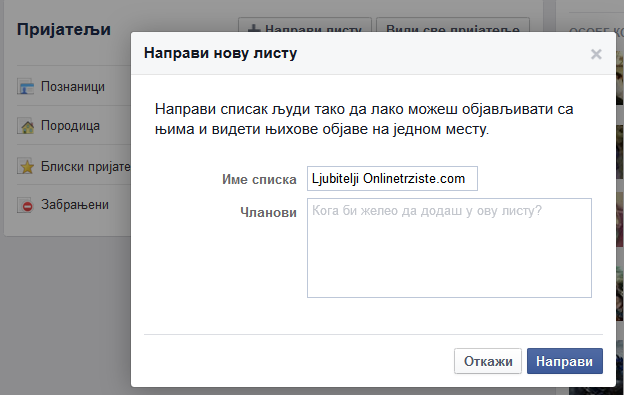
U prostoru “álanovi” (Members), upiéÀite imena prijatelja koje éƒelite dodati na ovu listu. Facebook cäe vam pomagati tako éÀto áe na prvo ukucano slovo automatski kompletirati imena vaéÀih prijatelja. Ne brinite ako ne moéƒete odmah da se setiti svih prijatelja koje éƒelite na ovoj listi jer áete ih uvek moái dodati.
Kada zavréÀite kliknite “Napravi” (Create). Facebook cäe vas odvesti na prilagoáeni feed vesti u kojem se prikazuju samo objave prijatelja koje ste stavili na vaéÀu novu liste.
Iako se u ovom álanku bavimo pitanjem delenja sadréƒaja samo sa odreáenim Facebook prijateljima svakako je korisno znati kako da napravite feed vesti u kom áe se prikazivati sadréƒaj samo od odreáene grupe ljudi!
Delite sadréƒaj samo sa odreáenom grupom prijatelja
Sada kada ste napravili listu prijatelja koji imaju neéÀto zajedniáko, u ovom sluáaju interesovanje za Online TréƒiéÀte, vreme je da napravimo post sa sadréƒajem samo za njih.
Da bi podelili neki svoj sadréƒaj samo sa prijateljima koje smo doadali na listu ãLjubitelji Onlinetrziste.comã potrebno je da kliknete na dugme koje se nalazi pored dugmeta ãObjaviã (Post). Ovo dugme je kod vecäine ljudi oznaáeno kao ãJavnoã (Public) ili kao “Prijatelji” (Friends). Kao éÀto moéƒete videti na slici, u naéÀem sluáaju je oznaáeno sa ãJavnoã.

Izaberite “ViéÀe Opcija” (More Options), a zatim na proéÀirenom spisku izaberite vaéÀu novu listu tj. listu ãLjubitelji Onlinetrziste.comã.
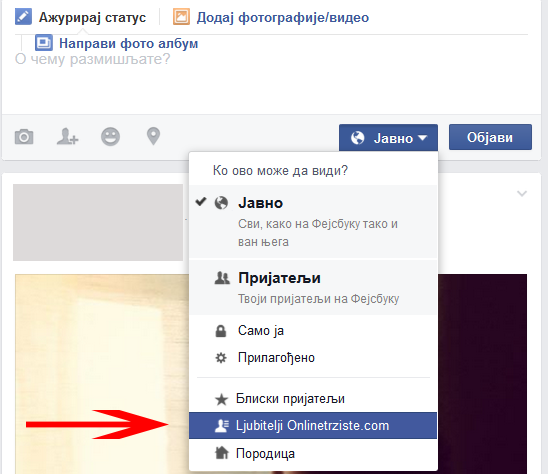
Nakon éÀto ste napisali poruku, dodali sliku i ostalo, kliknite na dugme ãObjaviã (Post). Kao éÀto moéƒete videti, ovu objavu videáe samo oni prijatelji koji se nalaze na listi ãLjubitelji Onlinetrziste.comã i niko drugi.
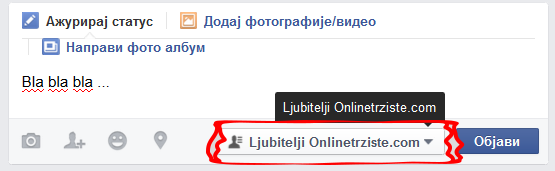
Pravljenjem Facebook lista na vrlo jednostavan naáin áete svoj sadréƒaj deliti samo sa odreáenim prijateljima. Takoáe, Facebook liste vam omoguáavaju da na jedan vrlo jednostavan naáin pregledate sadréƒaj odreáene grupe prijatelja.
[…] Treba napomenuti da ime dugmeta koje se nalazi sa leve strane dugmeta “Post” (Objavi) zavisi od vaéÀeg podeéÀavanja izbora onih koji treba da vide vaéÀe objave. To smo objasnili u naéÀem álanku ãKako deliti Facebook sadréƒaj samo sa odreáenim prijateljimaã. […]
Kako Facebook poruke moéƒete sakriti ili prikazati samo odreáenim osobama ã Online TréƒiéÀte
14 apr 15 at 11:50
[…] álanaka kao éÀto su “Kako poniéÀtiti stare Facebook zahtjeve za prijateljstvo“, “Kako deliti Facebook sadréƒaj samo sa odreáenim prijateljima” i “Kako Facebook poruke moéƒete sakriti ili prikazati samo odreáenim osobama“, […]
Kako blokirati iritirajuáe zahteve za igrice na Facebooku ã Online TréƒiéÀte
22 maj 15 at 12:35
Ja bi da vratim moj fejs nemogu ucem moj kako bi da vratim nemogu ni prijavim jel da stavim broj telefona na fejs ali nemogu da stavi kad mogla neki drugi nacin da stavim na fejs broj telefona ako moue da pomognete kako da uradim da vratim samo iii na nemogu ni ucem ii email address cu posanjam koj sad ima dresu da to kodatiramo
Zaklina
15 apr 17 at 12:34
i sto trebate znati, da ako napr. ja objavim za jednu il vise odredjenih osoba objavu da te osobe dobiju obavijest da se ta objava samo podijelila sa njima. To nigdje nije napomenuto.
SIlvana
9 nov 22 at 11:26